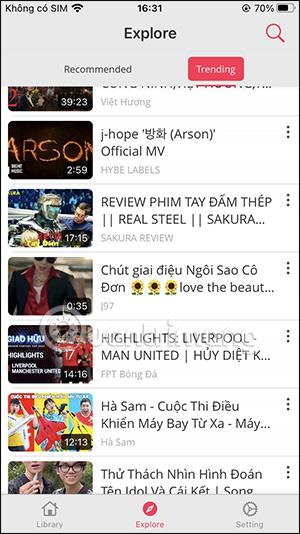MeMusic — це програма для перегляду відео на iPhone, створена з відео YouTube із дуже простим інтерфейсом користувача. Крім того, MeMusic також підтримує роботу у фоновому режимі або вимикання екрана під час прослуховування музики на iPhone. Переглядаючи відео в програмі MeMusic, ви можете ділитися відео з іншими різними способами. У наведеній нижче статті ви дізнаєтесь, як використовувати MeMusic для перегляду відео на iPhone.
Інструкції щодо використання MeMusic для перегляду відео на iPhone
Крок 1:
Ви можете завантажити програму MeMusic для iPhone, перейшовши за посиланням нижче.
крок 2:
В інтерфейсі програми ви бачите 2 елементи: пропоновані відео та популярні відео , які класифікує програма.


крок 3:
Ми можемо натиснути піктограму збільшувального скла , щоб шукати відео, які нам подобаються. Результати будуть відображені відразу, щоб ви могли вибрати відео, яке хочете переглянути.

крок 4:
Натисніть на відео, щоб переглянути його в додатку MeMusic. Нижче наведено інтерфейс перегляду відео в програмі MeMusic. Інтерфейс досить привабливий завдяки значкам налаштування музичного плеєра. Щоб швидко перейти до іншого відео , натисніть піктограму зі стрілкою вгору . За умовчанням MeMusic завжди дозволяє автоматично відтворювати відео.


крок 5:
Крім того, натиснувши піктограму годинника, ви матимете можливість установити час вимкнення відео з указаним нижче часом.
Крок 6:
Натиснувши на значок швидкості , ми зможемо змінити швидкість відтворення відео на MeMusic.

Програма також має режим відтворення відео AirPlay, якщо натиснути піктограму, як показано нижче.

Крок 7:
Якщо натиснути піктограму з трьома крапками , користувач матиме параметри, як показано нижче. Ви можете додавати відео до списків відтворення відео на MeMusic. Або поділіться відео за допомогою інших параметрів.